Windows Spotlight Kontextmenü-Einträge entfernen
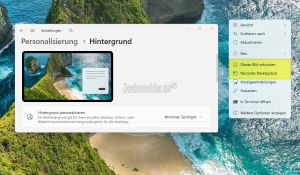
Windows Spotlight bietet täglich neue und schöne Hintergrundbilder (Wallpaper) auf dem Desktop. Hat man in den Einstellungen -> Personalisierung -> Hintergrund auf Windows Spotlight umgestellt, dann erhält man auch neue Einträge im Kontextmenü per Rechtsklick auf dem Desktop.
Einmal "Dieses Bild erkunden" und "Nächstes Desktopbild". Beide sind natürlich nützlich, wenn man sie verwendet. Aber sie können auch entfernt werden. Wie es geht, zeigen wir euch in diesem Tutorial.
Dieses Tutorial ist für die Windows 11 25H2 und höher geeignet.
"Dieses Bild erkunden" und "Nächstes Desktopbild" aus dem Kontextmenü entfernen
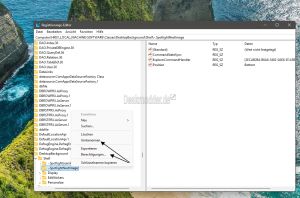
Diese Einträge sind in der Registry vorhanden und können mit einer kleinen Änderung einfach deaktiviert werden. Und so funktioniert es:
- Windows-Taste + R regedit eingeben und starten
- Zum Pfad navigieren
HKEY_LOCAL_MACHINE\SOFTWARE\Classes\DesktopBackground\Shell\.SpotlightLearnMore
Jetzt wird es etwas umständlich, da man erst die Berechtigung vom Schlüssel .SpotlightLearnMore erhalten muss.
- Rechtsklick auf .SpotlightLearnMore -> Berechtigungen -> unten auf Erweitert
- Im neuen Fenster oben Besitzer: TrustedInstaller auf Ändern klicken und Administratoren eingeben und mit OK bestätigen
- Zurück im anderen Fenster dann auf Übernehmen und OK
- Im ersten Fenster mit den Berechtigungen jetzt oben Administratoren markieren und unten den Haken setzen bei Vollzugriff mit Übernehmen und Ok bestätigen
Jetzt sind wir wieder beim Eintrag .SpotlightLearnMore im Verzeichnisbaum-
- Rechtsklick auf .SpotlightLearnMore -> Umbenennen und einfach ein Minuszeichen davor setzen.
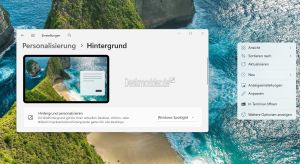
Das war es auch schon. Öffnet ihr jetzt das Kontextmenü auf dem Desktop ist der Eintrag "Dieses Bild erkunden" nicht mehr vorhanden.
Dieselbe Vorgehensweise ist beim Eintrag "Nächstes Desktopbild" beim Eintrag .SpotlightNextImage
"Dieses Bild erkunden" und "Nächstes Desktopbild" wieder hinzufügen
Um die Einträge im Kontextmenü wieder anzeigen zu lassen, braucht ihr in der Registry unter HKEY_LOCAL_MACHINE\SOFTWARE\Classes\DesktopBackground\Shell\ jeweils nur ein Rechtsklick machen und das Minuszeichen entfernen.
Der oder die beiden Einträge sind dann sofort wieder sichtbar.
- Windows 11 News im Blog - Windows 11 neu clean installieren Tipps und Tricks
- Windows 11 auch ohne TPM und Secure Boot installieren (Interessant für ältere CPUs bzw. PCs)
- Windows 11 Inplace Upgrade Reparatur oder Feature Update - Abgesicherter Modus Windows 11 Verschiedene Start-Varianten
- Windows 11 Patchday (Sicherheitsupdate des Monats)
- Win 11 25H2 / 24H2: 9.12.2025 KB5072033 26200.7462 / 26100.7462
- Win 11 23H2: 11.11.2025 KB5068865 22631.6199
- Windows 11 ISO Retail : 24H2 (26100), 25H2 (26200)
- Windows 11 ISO Insider: Beta: 25H2 26220 ISO | Dev: 25H2 26220 ISO | Canary: 28000 ISO


